在Google+推出後,Picasa的相簿大小已經能擴大到2048像素了(之前是800),意思是說,若照片的長寬是小於2048像素的話,那麼這些照片就不會計算容量,也等於說是變相的無限大相簿空間,所以這就讓某些人想要把Facebook上的照片移回到Picasa中,而我原本是想要利用「Move2Picasa」這個應用程式來幫我轉移相簿,不過目前似乎有些問題,所以又另外找了「Fotolink」這個工具,它不僅可以將Facebook的相簿移到Picasa,也可以從Picasa的相簿複製相片到Facebook,亦支援了Flickr、Kodak Gallery、Smugmug、Webshots、Shutterfly等相簿的互相轉移。註:這是直接在線上轉移,不需要先下載再上傳。
網址:Fotolink
【使用教學】
先至「Fotolink」安裝應用程式

允許Fotolink來取得Facebook的權限

待授權成功後,就可以看到Fotolink的畫面了,由下圖中可以看到Fotolink會將我們的相簿以及朋友們的相簿都列出來。
註:要存取朋友們的相簿還需外額外授權才行,這不在本篇的討論範圍內,有需要的網友請自行測試喔
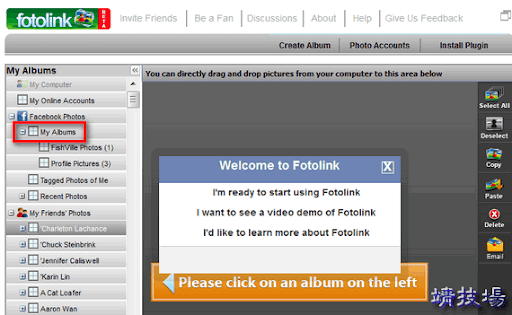
既然要將相簿轉到其他服務中,那麼一定也要設定要轉至哪個服務:請點擊「Photo Accounts」來選擇要登入的相簿服務,由下圖中可以看出Fotolink不只支援Picasa,也支援了Flickr等其他相簿,本文將以Picasa為例

在「Display Name」中輸入一個好記的名字,這之後會出現在Fotolink中,並且輸入相簿的帳號、密碼後,按「Connect」

Fotolink提醒我們這需要授權,所以請按OK連結到Picasa的網站中

按下「授予存取權」,同意Fotolink存取我們的Picasa相簿

完成了上述的授權步驟後,在Fotolink的主畫面中便可以看到剛剛加入的Picasa相簿,各位可以直接在這邊對照片預覽、刪除、移動等
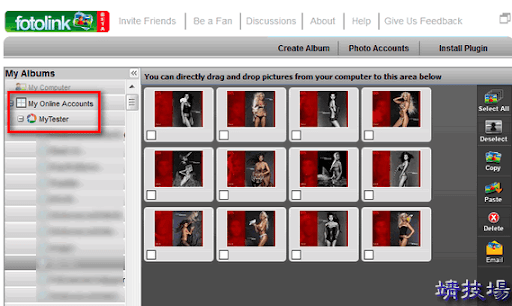
實例測試:假設我們要將Facebook的照片移到Picasa中,那麼請點擊「My Albums」中的相簿,點擊後會把在這相簿中的照片都列出,此時勾選想要搬移的照片或者按右方的「Select All」來全部選擇

然後跳到剛剛加入的Picasa相簿,看要加到哪個相簿中就點哪一個,也可以建立新的相簿,然後再按右邊的「Paste」來貼上就行了,把它當成檔案總管來操作就對了
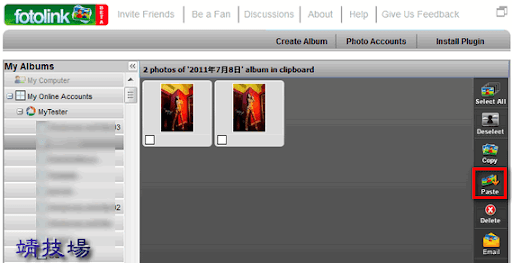
當然各位可以用樣的方法,將Picasa或其他相簿的照片貼到Facebook中,基本上它的操作就像是檔案總管一樣,用複製、貼上、刪除的概念來進行。
小問題:在試用的過程中,的確可以幫我們互相轉移照片,不過測試的刪除的功能似乎有一點問題,不知道是不是我個人的問題
延伸閱讀:
.[推薦] Picasa Downloader § Google Picasa 相簿下載器
.如何備份或下載Google Picasa網路相簿
.透過「Picasa Tab」,在Facebook中顯示Google Picasa的相簿
.Facebook Photo Uploadr § Chrome Web Store 應用 – Facebook 相片上傳器(HTML5)